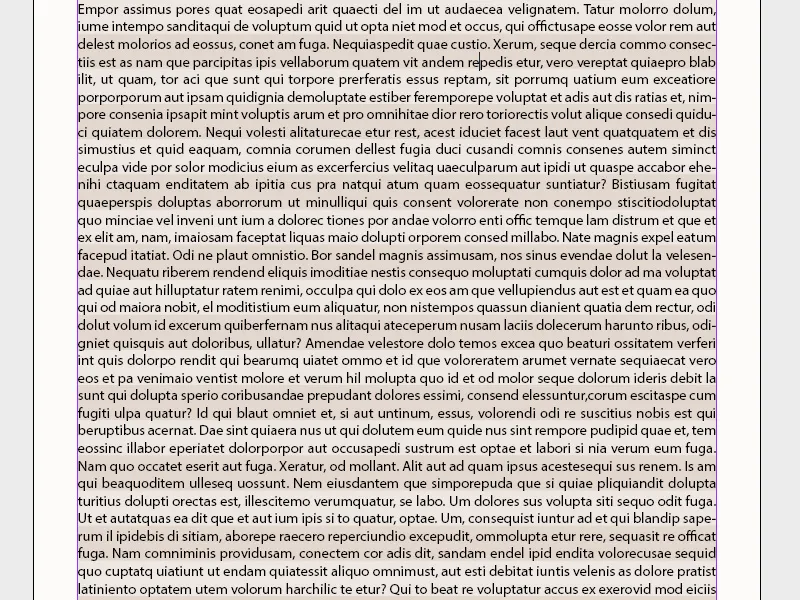Шрифтови и параграфни формати са основни инструменти в Adobe InDesign, които помагат за консистентно и ефективно форматиране на текстове. Шрифтовите формати се използват за дефиниране на специфични характеристики на текста като шрифт, размер или цвят, докато параграфните формати контролират по-широки настройки като отстъпи, интервали и подравнявания. Тези формати улесняват редакционния процес на големи документи и гарантират еднакви макети. В това ръководство ще ти покажа стъпка по стъпка как да създадеш, приложиш и управляваш шрифтови и параграфни формати, за да оптимизираш работния си процес. Нека започнем и да съвършенстваме твоето форматиране на текста!
1. Шрифтови формати
За специално открояване на знаци или думи, например чрез цвят или различен стил на шрифта, в рамките на параграф, съществуват шрифтови формати. Те се създават чрез съответното пано (активиране чрез комбинацията на клавиши Shift+F11) подобно на параграфни формати.
Цъкни в долната част на палитрата върху Създаване на нов формат.
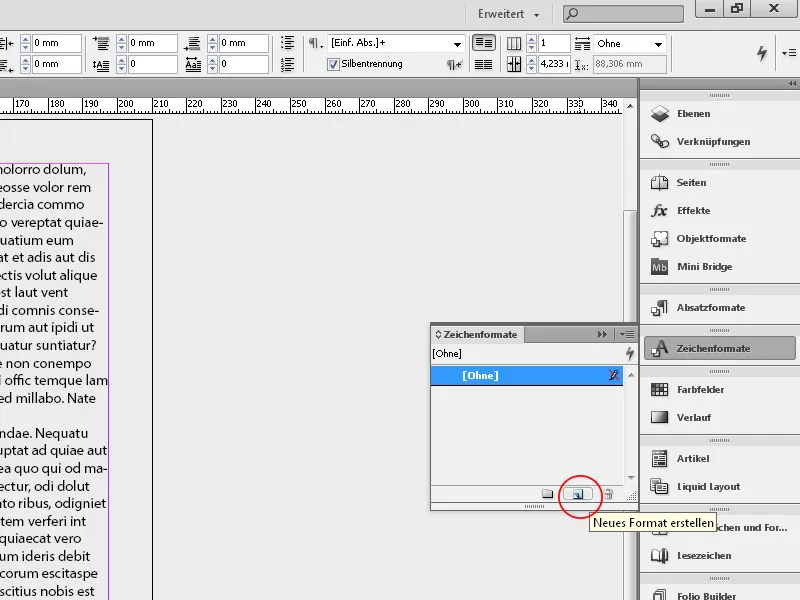
В паното се добавя новото Шрифтово формат 1. Отвори го с двойно кликване и първоначално задай описателно име.
Останалите настройки са подобни на тези, описани в раздела за параграфни формати. За бързо заделяне на шрифтовия формат се препоръчва използването на клавишен кратък път (Ctrl+Alt+ число от цифровия блок).
Между параграфния и шрифтовия формат съществува взаимозависимост. Ако думата, която се откроява, трябва да запази същите шрифтови атрибути като останалия текст на параграфа, тогава полетата за размер на шрифта, междулинейно разстояние и други, в раздела Основни шрифтови формати трябва да останат празни. При промяна на тези стойности в опциите за параграфни формати, автоматично се променят и специално форматираните с шрифтовия формат знаци и думи.
Ако е въведена стойност за размер на шрифта, тя остава същата дори след изменение на околните параграфни формати.
На раздела Разширени шрифтови формати може да се настрои текста чрез хоризонтално и вертикално скалиране, наклон и също да се зададе език за правописа. Възможно е да се наложи използването на други речници за форматираните термини в случай, че те са различни от използвания за останалия текст.
На раздела Цветове на знаците можеш да избереш от съществуващите цветни полета. За да се създаде нов цвят, първо отвори Палитрата с цветове (F5). След това този нов цвят ще бъде достъпен в опциите на шрифтовия формат. В полето Оттенък можеш допълнително да настроиш стойност за изсветляване на избрания цвят.
Освен за цвета на знаците, можеш да зададеш цвят и за оконтур (например за заглавия) и дебелина на оконтур чрез щракване върху символа вляво до цветовете.
С активирането на отметката Принтиране върху останалото, за Заливка и/или Оконтур, по-долните елементи няма да бъдат изключени, а ще се принтира просто върху тях. Това може да се провали дори и простото черно, затова по-добре е да бъде смесено от няколко цвята, за да бъде наистина покриващо.
Дори едно просто черно може леко да се изкриви, поради което по-добре е да се смеси от няколко цвята, за да бъде наистина покриващо.
2. Формати на редовете
Форматът на няколко реда е на първо място параграфен формат, в който на определен брой редове се прилага шрифтов формат. Както и при влагането на формати, два или повече формати на редове могат да бъдат комбинирани, за да се създаде последователност от повторения. Така може да се подчертаят редове с различен цвят.
Необходими са различни шрифтови формати, с които се свързват форматите на редове. Ако искаш, например, редовете да се подчертават с различни цветове, първо създай шрифтов формат с първия цвят. Понеже няма директен цвят на фона, използвай трик и приложи Опции за подчертаване.
Активирай Подчертаване, като поставиш отметка в квадратчето и настрой един Размер надлинно от междуреден разстояние. Понеже това е подчертаване, то трябва да се измести нагоре с отрицателно отместване, така че шрифтът да бъде покрит равномерно горе и долу. Избери цвят и задай процент за цветовия тон, при който шрифтът остава лесно четим. Като Стил на линията избери пунктираната линия. С включена Преглед и малко увеличение резултатът може бързо да се контролира.
След това с десен бутон на мышката върху новия шрифтов формат (в паното за шрифтови формати) създай копие от него. Тук (в раздела Основни избори) за опцията базиран на задай предишно създадения формат. Така всички вече направени настройки ще бъдат прехвърлени. Разликата сега е само в различна стойност за цветовия тон, за да се различава от първия шрифтов формат.
Сега имаш два шрифтови формати, които се различават само по нюанс на цвета.
След като е завършена тази предварителна работа, преминаваме към истинския формат на редовете.
Създайте копие на съответният формат на абзаца, като първо кликнете с десен бутон върху него в полето за форматиране на абзаца и му дайте отличително име. Настройките за редовия формат се намират на таблото Начални и вложени формати.
Кликнете в областта Вложени редови формати върху бутона Нов редов формат.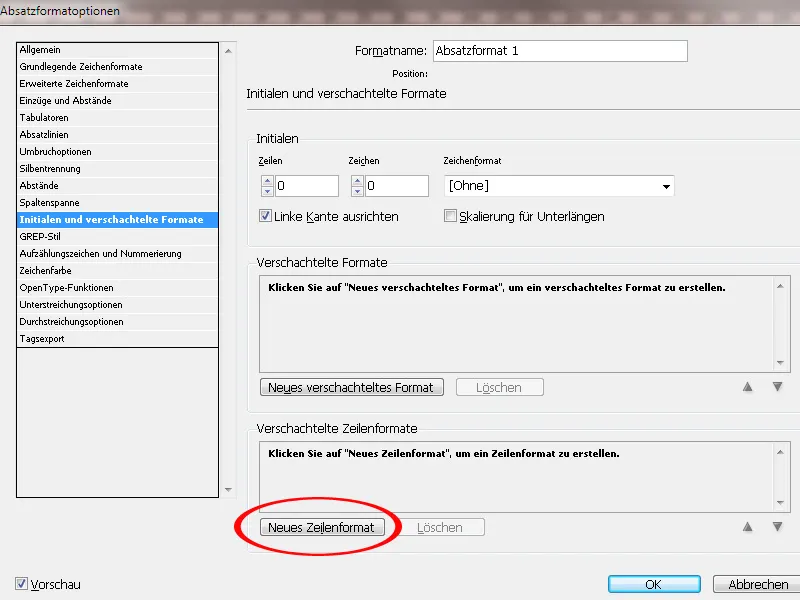
Сега в лявата колона на новия формат кликнете върху малката стрелка и изберете от падащото меню първият предварително зададен формат на знаците.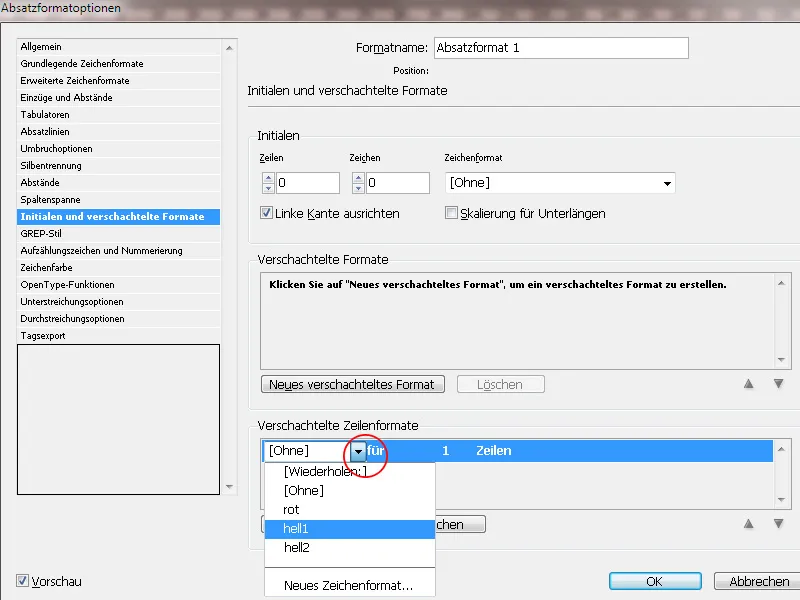
Вече стои Формат на знаците 1 – за – 1 – редове. Ако два или повече реда последователно трябва да получат този формат на знаците, кликнете в колоната с едно и въведете различна стойност. След това създайте втори нов ред на формат, който да бъде свързан с вторият предварително зададен формат на знаците.
Сега, за да се повтаря моделът, създайте и трети нов ред на формат. При него обаче изберете вместо формат на знаците записа Повторение от падащото меню. Стойността за броя на редовете съответства на горните формати на редовете.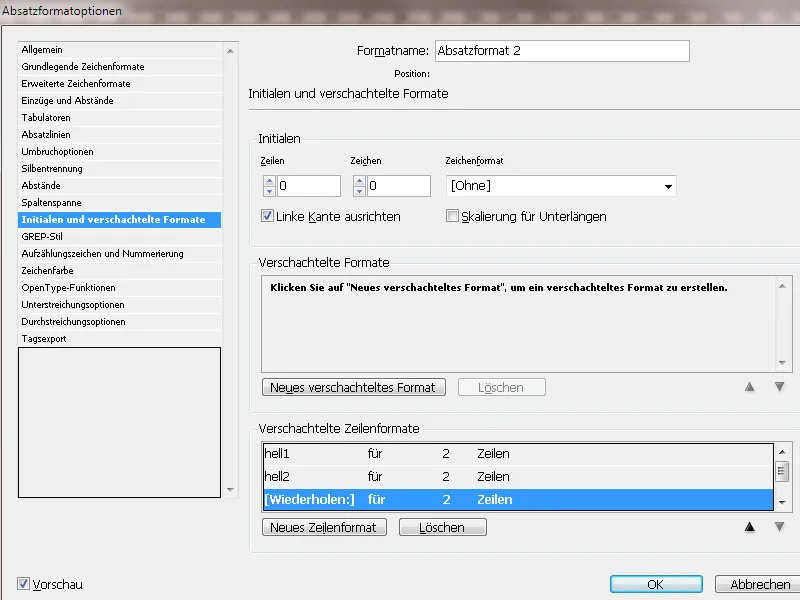
Необходимите настройки са завършени. Когато присвоите на абзац този формат, той ще се показва с различно оцветен заден план по редове.